在将所有内容输入到Word文档后,接下来就是进行排版的工作了。排版可以根据个人喜好来进行,但也有一些快捷的操作方法。下面将为大家介绍如何快速对Word文档进行排版!这是一个非常实用的排版技巧,以后遇到需要排版的大文档时,就能迅速完成。安趣屋还提供了许多关于Word文档的使用技巧,快来一起学习吧。
Word文档快速排版的教程:
1.首先,打开电脑上的Word文档,准备进行快速排版,如下图所示。
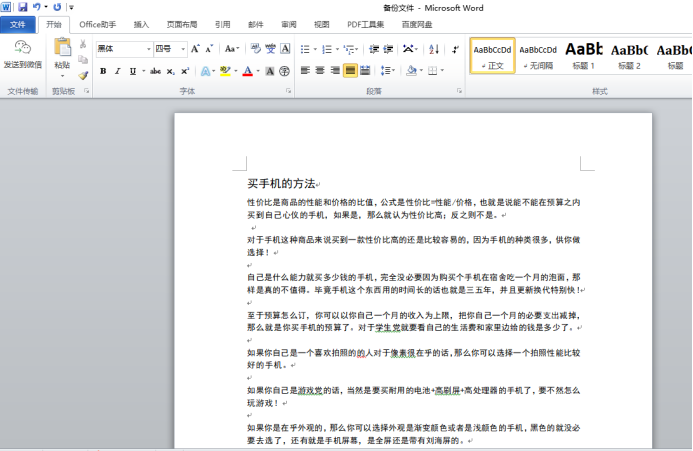
2.接下来,想要为文章标题设置样式,可以在开始菜单下的样式栏中找到多种标题样式,如下图红色圈出部分所示。

3.选中内容后,随意点击一种样式,标题的样式就会发生变化。这里我选择了标题1的样式,大家可以根据自己的喜好进行调整,如下图红色圈出部分所示。
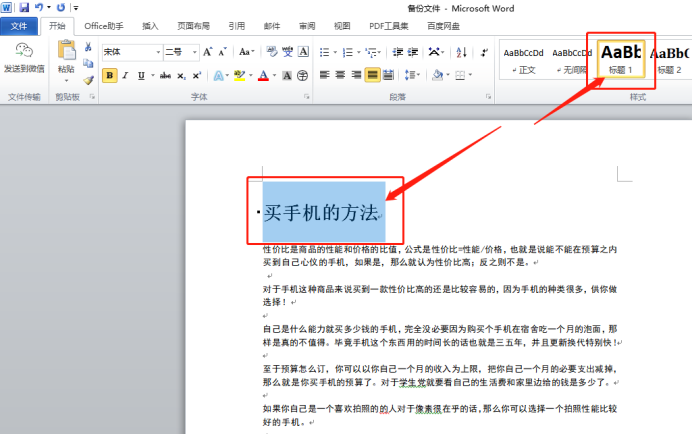
4.如果提供的样式不能满足需求,可以自行设置。首先点击【开始】,然后点击【更新样式】,如下图红色圈出部分所示。
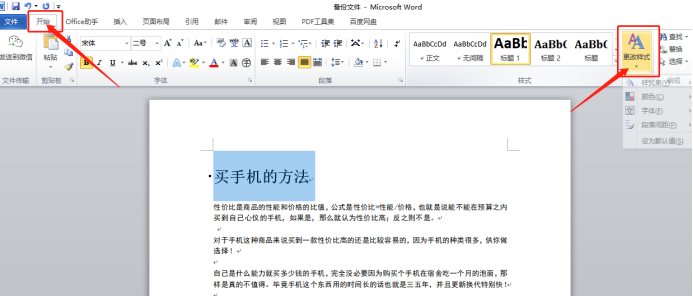
5.在更改样式中,可以看到样式集、字体、颜色等选项,不仅可以改变样式,还可以调整颜色和字体样式,如下图所示。

6.最后,样式集中还有更多的样式可供选择,根据自己的喜好进行调整即可,如下图红色圈出部分所示。
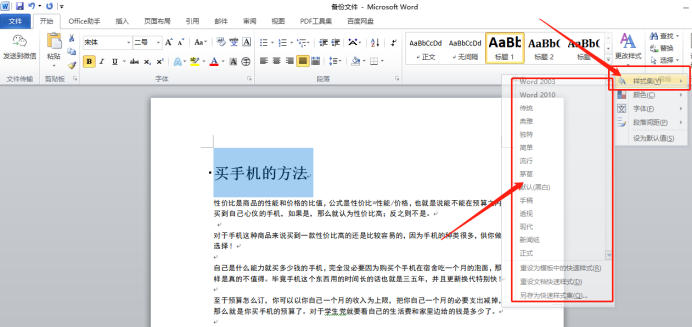
以上就是Word快速排版的演示过程了,通过上述6个步骤,是不是觉得轻松掌握了?想要记住这个功能的朋友们,赶紧打开一个文档试试吧!
